WordPress(ワードプレス)は、言わずと知れたインストール型のブログツールです。現在は静的なホームページを持っているけれど、今後WordPressを使うかどうか、自分でも運営できるか、悩んでいる人はいるでしょう。
今回は、WordPressを使おうとしている企業サイトやブログサイトでよく起こる問題や課題について考えてみましょう。導入済のWeb担当者も、まだ検討中のWeb担当者も、ご一読ください!
WordPressは間口が広い反面、カスタマイズが必須
WordPressのサイトは個人のブログから大企業サイトやメディアサイトまで非常に多く多岐に渡ります。2019年現在、世界のウェブサイトのうち約34%(Kinsta調べ)がWordPressで作られ、毎月の新規投稿数は4千170万件にも渡るそうです(2016年の資料)。これだけ多くのサイトが利用しているになると、一つのサービスというよりWebの一大ジャンルとなっています。
その間口の広さは、自分や自社にぴったりな仕様にカスタマイズする必要があるということでもあります。
たとえば、WordPressをサーバーにインストールするのはほんの数分ですが、その時点では素の状態ですから、様々な機能をインストールして自分の業態や目的にあったサイトにするための「準備」が必要です。具体的にはテンプレートの選択、カスタマイズ、プラグインの設定などになります。

ツールの多くは無料だがスキル習得は有償
WordPressは本体のソフトが無料なだけでなく、プラグインと呼ばれる機能追加や、デザインテンプレートも多くのサードパーティが存在し無料のものが多くあります。
ただしツールは無料ですが、それを使うとなったときにすぐに使いこなせるのかどうかは別の話です。
探せばWordPressの導入講座や「◎◎業界用のテンプレートを使って自サイトを1日で構築する」といったハンズオンセミナーが見つかるでしょう。こういった講座の参加費は数万円から十数万円かかるものまであります。ソフトは無料でも設定やスキルの習得にはお金と時間はかかることになりますが、テンプレートやプラグインの組み合わせ、セキュリティ対策などをまとめて学べて、金額に見合うものがあれば受講するのが近道かもしれません。
なお、私も実際に使ってみた経験上、ある程度のスキル習得にはお金を払ったり、外部に委託するなどの方法が必要になると感じています。プログラミングに興味があったり、Webサービスを使いこなしている人でも初めてのうちは、ガイダンスを受けていないと、基本的なミス(あるいはWordPressの仕様)で苦労することもあります。機能に詳しいスタッフや外注業者と組んでいないと、本格的なサイト構築は不安が伴います。
また、テンプレート付録ありの書籍などを購入して独習する手もありますが、この際、書籍でテーマとされているサイトの傾向と自サイトの傾向が異なると、苦労するかもしれません。
社内のスタッフで更新できる環境づくりを
WordPressを導入したのであれば、基本的に社内でのコンテンツ更新が基本です。編集画面を使って原稿を入稿し、編集できるスキルを身に着ける必要があります。WordPressの編集画面自体は使いやすく、文字や画像を入れることは難しくありません。
気をつけたいのは画像名や見出しのランク付け(マークアップ)、見出しに含まれる用語などがSEOに関連するので的確にマークアップする必要があるということ。また、本文だけでなく、カテゴリー分類やコンテンツの種類よって付けるタグも読みやすさに繋がります。
せっかくCMSを導入したのに、コンテンツの生成が他社まかせだと、CMS化したメリットが生かせないことになります。社内で1人だけがWordPressを触れる…などといったことにならないように、社内セミナーなども開いて、スキルや知識を共有できるようにしましょう。ごく基本的なところでも、「公開」「予約」などコンテンツの公開権限を学び、設定しないと、社内チェック前の情報を一般に出してしまうなどの事件が起こりやすくなります。

WordPressのダッシュボード画面。さまざまな情報は入ってきますが、基本はサイト管理者向けです。
WordPressを運営する際の注意点は?
では導入後にはどんなことに気をつけておく必要があるでしょうか。運用時に知っておくべきことをピックアップしていきましょう。
デザインや仕様のカスタマイズを手直しするのが難しい
WordPressには、数え切れないほどの無料・有料のテンプレートが提供されています。それでもなおかつ、テンプレートのデザインを受注し、作成する制作会社も多くあります。その理由は、コンテンツの内容にそぐわないテンプレートでは、更新に苦労するからです。
WordPressはphp言語で書かれたデザインテンプレートを使用します。そのため、phpとWebデザインが必要なので、HTMLでちょっとだけデザインを変える、ということはできません。
社内の都合で、あるページをオリジナルなデザインにしたいと考える場合、HTMLサイトに比べると苦労するでしょう。画像のバナーを挿入する程度ならば簡単ですが、少し複雑なデザインは、別個のオリジナルページや、キャンペーンの特設サイトを用意することになるかもしれません。
無駄にテンプレートやサイト制作の手間が出ないようにするため、現状で作っているWebページがWordPress上ではどうやって更新していけるのか、あらかじめ最初に考えて導入する必要があります。
スパムやハッキングへの対策が必須
WordPressは世界で一番利用されているCMSです。利用数の多いプログラムの宿命として、スパムや悪意のあるプログラムによるハッキングの発生率も高くなります。
セキュリティツールを入れないままコメントを解放した場合、海外サイトなどから多数のコメントスパムが付いてしまいますから、基本的にはコメントは使わない方向がよいでしょう。どうしてもつける場合も承認制の導入が必要で、そうなると、コメントの管理に時間をかけるという新たな仕事が発生してしまいます。
また、サイト自体を長期間確認しないと、脆弱性が発見された場合に危険なバージョンで放置してしまう危険があります。その際にサイトの管理者権限を乗っ取られたり、データを改ざんされるといったことが起こる可能性もあります。
WordPressを利用する際は、いくつかのセキュリティ対策のプラグインも入れる必要があります。一番の人気はAkismetですが、ほかにも多数のプラグインがあります。

WordPressプラグイン追加画面。日本語化されているものとされていないものがあります。説明画面は日本語でも、インストール後の設定画面は翻訳されていないという場合もあります。
定期的な新バージョンへの更新とプラグインの調整
WordPressは、1~数年のあいだに1度は大幅なバージョンアップがあります。また、細かいバージョンアップは常に行われています。基本的には、新しいバージョンに更新して、最新の機能が使えるようにします。ただし、いくつもサイトにプラグインを入れていると、最新版への対応・非対応が分からなくなるケースがあります。重要なサイト運用の場合は、機能が使えなくならないことを確認する仕組みを持つべきでしょう。
たとえばですが、最新版のWordPress 5.2のエディタ画面は「Gutenberg」というブロック編集型になりましたが、これまでのカスタムレイアウトが利用できなるなり、私の環境では、アップデート後に一部のデザインオプションが利用できなくなりました。5.2については古いエディタに戻すプラグインも出ましたが、WordPressを古いバージョンに戻すような機能が標準で標準で付いているわけではないので、注意して進める必要があるでしょう。
ページの表示速度アップ対策も視野に
WordPressに限りませんが、ページの表示が遅くなるとサイトのユーザーの離脱が増えます。CMSのように画像も文字も複数のユーザーが使っていると、必要以上にコンテンツのサイズが重くなることがあります。
また、プラグインの選択なども高速化に関わります。表示速度が落ちてしまった場合は、Web制作の専門家の手を借りて改善する必要があります。
WordPressの本格導入を決める前に
いかがでしたか? WordPressの導入・運営でよくある問題や検討事項、あれこれをまとめてみました。WordPressの利点はやはり間口が広く、多くの優れた無料ツールが出ていることだと思います。ところが、その多くが英語のみサポートや解説であったり、設定にクセがあっても(技術に長けた人なら)使いこなされている成熟してきたWordPress業界なだけに、初心者が1人で始めるのにはハードルが高いとは言えます。
ただ、いつまでもチャレンジしなければ、使えるようになれません。企業サイトをいきなり1人で作るのは危なっかしいですが、ブログの構築はWeb サーバーさえあれば試せますので、個人のためのブログを立てるなど、まずは無理のない範囲でどんなツールか試してみるのがいいと思います。
試したり検討していけば、もっと「デザインの自由度が高いサイトを作りたい」「ユーザー権限などの設定をこまかくする必要はないが複数人で作業したい」など自社で必要となる条件が出てくるでしょう。
WordPressは、ちょっとオーバースペックかな、という方には、BiNDupのような知識がなくても作れるホームページ作成ツールもおすすめですよ!
▼テンプレートから制作した実例
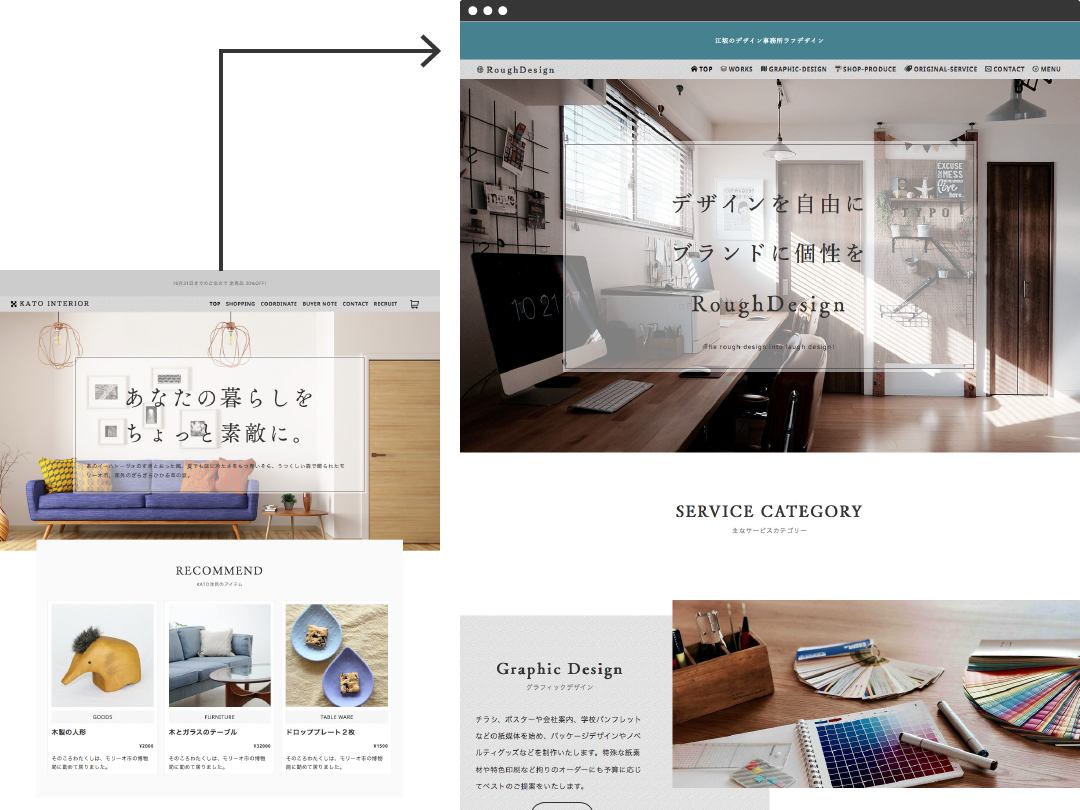
HTMLやCSSの知識がなくてもテンプレートから自在に作成できる。フォームやスマホ対応などの必須の機能は実装済み。
POINT
- 仕事で使うことを検討中なら講座を受けてみるのがおすすめ
- テンプレートやプラグインは豊富だが日本語でのサポートに不安も。初心者にはハードルが高い
- WordPressでのメリットデメリットを見極めて導入を決定しよう